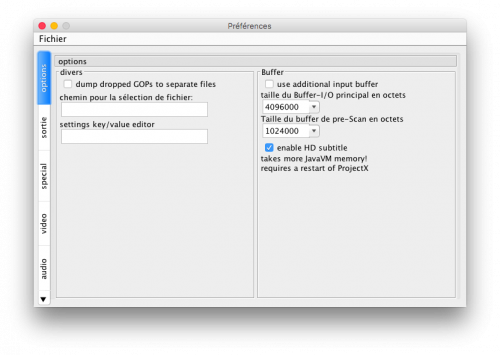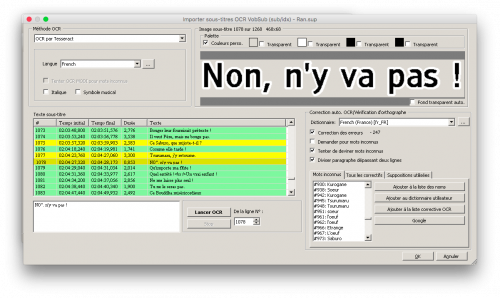-
Je vais vous exposer ma méthode pour extraire les sous-titres d'un enregistrement sur la TNT, en l'occurence un enregistrement d'une chaîne en HD, c'est-à-dire en MPEG-4. Il faut savoir qu'à partir d'avril 2016 tous les programmes sur la TNT seront diffusés à cette norme, alors autant laisser tomber le MPEG-2 tout de suite.
Cela suppose que vous ayez pu récupérer le film enregistré sur le disque dur de votre ordinateur, ce qui n'est pas évident si vous enregistrez la TV via l'équipement fourni par votre fournisseur d'accès, car la plupart des opérateurs font en sorte que ce ne soit pas possible. Si par contre vous enregistrez la TNT via un décodeur TNT tout bête, il y a des chances pour que vous puissiez récupérer vos enregistrements sur votre ordinateur.
Voici comment procéder en 2 à 5 étapes (selon la méthode utilisée) :
1) Récupérez votre enregistrement grâce au logiciel RecTVEdit (gratuit). Si votre tuner se trouve dans la liste des matériels pris en charge, il y a toutes les chances pour que ça marche. RecTVEdit va transformer l'enregistrement en fichier .TS standard. Par exemple, le décodeur CGV Etimo 2T génère les enregistrements sous formes de dossiers contenant plusieurs fichiers .TS, RecTVEdit va réunir ces fichiers en un seul, condition indispensable pour la suite des opérations.
2) Éditez le fichier .TS produit à l'étape précédente avec le logiciel TS-Doctor, afin d'une part de réparer les éventuelles erreurs (ce qui arrive fréquemment, et TS-Doctor est un excellent médecin en l'occurence), et d'autre part d'enlever les parties excédentaires, avant et après le film, et éventuellement au milieu s'il y a des coupures publicitaires.
Si vous utilisez la nouvelle version de TS-Doctor (la version 2), il y a une fonction qui permet de détecter les coupures publicitaires et de les couper automatiquement, il y a aussi la possibilité d'extraire les sous-titres aussi bien au format télétexte qu'au format DVB sous forme de fichier .srt. Pour cela il faut cocher cette fonction dans les options de TS-Doctor. Dans ce cas le tutoriel s'arrête là en ce qui vous concerne, sauf si vous désirez conserver les durées exactes d'affichage des sous-titres par rapport à l'original, auquel cas le fichier .srt généré pas TS-Doctor ne vous servira à rien et vous devrez effectuer toutes les étapes suivantes.
3) Cette étape est facultative et réservée aux puristes. Elle permet d'extraire les sous-titres en conservant les durées exactes d'affichage de chaque sous-titre, telles qu'elles existent dans l'enregistrement original. Si vous sautez cette étape ces durées seront perdues, ce qui n'affectera pas la synchronisation des sous-titres par rapport à l'image et au son, seulement leur durée d'affichage.
Extraire les sous-titres du fichier TS avec le logiciel Project-X (gratuit). Ce logiciel écrit en java est un peu complexe à l'utilisation, mais plein de ressources. Pour pouvoir extraire les sous-titres sur la TNT française, il est indispensable de procéder aux réglages suivants dans les préférences :
- Onglet options : cocher la case "enable HD subtitle"
- Onglet sous-titres :
Après avoir ouvert le fichier TS produit par TS-Doctor, faites un clic droit sur le nom du fichier dans la partie basse de la fenêtre principale de Project-X, et sélectionnez File Properties.., cela vous ouvre une nouvelle fenêtre semblable à celle-ci :
Sur cet exemple on voit qu'il y a deux PID correspondant aux sous-titres français, 0x2E4 et 0x2E6. Prendre le premier des deux (le second correspond aux sous-titres forçés). Cliquer sur l'onglet Filter Control au bas de la fenêtre principale de Project-X, puis saisissez 0x2E4 dans le champ où se trouve le curseur, faites entrée et vous verrez la valeur s'ajouter dans la liste des PID à sélectionner. Cela permet de ne générer que le sous-titre à extraire, cela va plus vite que de tout extraire et ça évite de générer un tas de fichiers inutiles.
Cliquez ensuite sur le bouton ouvrir >>> dans la partie Traitement, à gauche de la fenêtre. Cochez l'option demux (et elle seulement), puis cliquez sur le bouton Play, celui en forme de triangle, de couleur verte. Vous obtenez à la fin de l'extraction un fichier .sup et un fichier .IFO.
4) Le fichier TS généré par TS-Doctor ou le fichier .sup produit par Project-X contiennent les sous-titres, mais sous forme d'images, pas de texte. Il faut maintenant convertir ces images en texte avec un OCR. Avant le passage à la HD en avril 2016, le logiciel DVDSubEdit faisait très bien l'affaire. Depuis ça ne marche plus, je propose donc d'utiliser l'OCR de Subtitle Edit, plus lent mais qui sait traiter les sous-titres en HD. Ouvrez le fichier .sup issu de l'étape 3, ou le fichier TS issu de l'étape 2 si vous avez sauté l'étape 3. Cela affiche une fenêtre comme celle-ci :
Si vous avez sauté l'étape 3, les informations de palette en haut à droite sont absentes. Sinon décochez toutes les options de palette en haut à droite, sauf couleurs personnalisées. Selon l'émission enregistrée, il faudra peut-être jouer sur ces options si l'OCR ne donne pas de bons résultats. Dans tous les cas, décochez les cases "Italique" et "Symbole musical" (à gauche), et "Demander pour mots inconnus" (à droite), puis lancez l'OCR.
À la fin du traitement passez en revue la liste des mots inconnus (en bas à droite), et corrigez les erreurs éventuelles. Jetez aussi un oeil sur les lignes en jaune, qui peuvent contenir des erreurs de traduction. L'OCR s'emmêle parfois les pinceaux, mais globalement le résultat est satisfaisant. Dans l'exemple ci-dessus la ligne 1078 a mal été traduite par l'OCR, vous pouvez alors corriger dans la partie blanche en bas à gauche de la fenêtre.
Une fois que vous avez passé en revue et corrigé toutes les erreurs, cliquez sur OK en bas à droite. Si vous avez sauté l'étape 3, allez dans le menu Outils et faites "Corriger les erreurs fréquentes". Cela permettra d'éviter les chevauchements de sous-titres, car Subtitle Edit affecte arbitrairement une durée d'affichage de 3,5 secondes à chaque sous-titre, quand on extrait les sous-titres du fichier TS directement.
Sauvegardez vos modifications dans Subtitle Edit, vous obtenez alors un fichier sous-titre de type texte, avec l'extension .srt. Pour plus de sûreté vous pouvez re-vérifier l'orthographe de ce fichier avec un éditeur basique (pas Word).
Si vous avez effectué l'extraction des sous-titres avec Project-X (étape 3), il reste encore une étape, sinon le tutoriel s'arrête là pour vous.
5) Le fichier .srt généré à l'étape 4 à partir du fichier .sup produit par Project-X n'est malheureusement pas correctement synchronisé avec l'image. Vous devez ouvrir le fichier TS produit par TS-Doctor directement dans Subtitle Edit, laisser Subtitle Edit analyser le fichier TS (cela ne prend pas beaucoup de temps), et quand la fenêtre suivante s'affiche, ne lancez pas l'OCR, notez simplement le temps initial du premier sous-titre. Celui-ci est exprimé en heure/minutes/secondes/millièmes de secondes (hh:mn:ss,mmm). Annulez l'opération, ouvrez le fichier .srt généré à l'étape 4, allez dans le menu Synchronisation de Subtitle Edit et cliquez sur "Définir le décalage (plus tôt/tard...)". Faites la différence entre le temps initial du premier sous-titre de votre fichier .srt et le temps que vous avez noté, et appliquez cette différence sur toutes les lignes pour que votre fichier .srt ait les mêmes valeurs de temps initial que le fichier TS. Sauvegardez.
Et voilà, vous avez un fichier sous-titres au format texte. C'est un peu compliqué comme méthode, j'en conviens, mais je n'ai malheureusement pas trouvé plus simple. Si comme moi vous préférez les films en VO, vous trouverez comme moi que ça en vaut la peine.
 6 commentaires
6 commentaires
-
Si vous êtes un utilisateur régulier d'Handbrake ou de tout autre logiciel de compression vidéo, vous vous êtes peut-être posé la question de trouver le niveau idéal de compression à appliquer, celui qui permet de réduire sensiblement la taille du fichier original tout en offrant un niveau de qualité excellent, proche de l'original.
Handbrake offre la possibilité de compresser la vidéo en qualité constante. C'est une option intéressante, mais elle ne permet pas de connaître à l'avance la taille du fichier que l'on obtiendra, car cela dépend de la complexité des images de la vidéo à encoder. Au contraire, si vous choisissez d'indiquer vous même un débit moyen, exprimé en kbps (kilobits par seconde), il vous est aisé de prévoir la taille du fichier résultant : il suffit de multiplier le débit moyen saisi par le nombre de secondes que dure le film. A cela bien sûr il faudra ajouter la ou les bandes sons, dont la taille peut être calculée selon le même principe.Oui mais quelle valeur saisir dans ce débit moyen (average bitrate en anglais) ? Si vous saisissez un débit trop important, vous ne tirerez pas pleinement parti de la compression et vous obtiendrez un fichier inutilement gros par rapport à la qualité obtenue. Si par contre vous saisissez un débit trop faible, votre fichier sera certes très compact, mais la qualité en souffrira.
Et donc comment connaître le débit idéal, celui qui réduit au maximum la taille de la vidéo sans que la qualité en soit affectée ? Eh bien cela dépend de deux paramètres : la taille de l'image en sortie (largeur et hauteur, en pixels), et le nombre d'images par seconde (fps).
La taille de l'image en sortie, Handbrake vous l'indique dans l'onglet vidéo. Pour le fps, il suffit d'ouvrir le fichier original dans VLC et de consulter les infos du film (raccourci cmd-I, onglet "Détails des codecs"). Ou de télécharger le logiciel VideoSpec qui permet d'avoir des infos très détaillées sur le film.
Une fois que vous êtes en possession de ces informations, le site tutox264 fournit un tableau du débit à appliquer en fonction de la taille de l'image, du fps et de la qualité désirée (normale ou haute). Personnellement je me référais toujours à ce tableau avant d'encoder une vidéo en h264. Seulement c'est un peu fastidieux de faire ces calculs à chaque fois, si bien que j'ai fini par programmer un utilitaire qui permet de faire ces calculs automatiquement :
C'est un programme qui tourne sur Mac avec OS 10.9 minimum, et si vous avez la chance d'avoir cette configuration, et que le programme vous intéresse, je l'ai mis sur un serveur et vous pouvez le télécharger gratuitement.
 votre commentaire
votre commentaire
-
C'est ma recette du jour. Vous n'allez pas le croire, mais il y a sur l'iBooks Store d'Apple des ebooks non protégés par des drm. Si, si ça existe ! Par exemple, le livre sur le langage de programmation Swift. Oui mais voilà, si on n'a pas d'iPad, comment lire ça sur sa liseuse préférée ? Si vous essayez d'importer un fichier epub d'Apple dans votre bibliothèque Calibre, ça ne marche pas. Calibre voit ça comme un dossier et Calibre veut des fichiers, pas des dossiers.
Pourtant l'epub est un format standard, nous dit-on. Et Apple a adopté le format epub. Oui mais non. Comme Apple ne fait rien comme les autres, elle a encapsulé l'ebook dans un paquet, et ce paquet elle l'affuble d'une extension .epub. Bref c'est du epub à la sauce Apple.
Il existe un moyen très simple de convertir un epub au format Apple en epub standard.
Commencez par localiser le fichier epub que vous voulez convertir. D'abord, où Apple a-t-elle planqué les paquets epub ? Ils sont là :
~/Library/containers/com.apple.BKAgentService/Data/Documents/iBooks/Books/
Ils ont des noms barbares et peu explicites. Si vous en avez beaucoup, une petite recherche avec EasyFind en cochant l'option recherche dans les paquets vous aidera à le localiser. Autre méthode : si l'ebook provient de l'iBooks Store, affichez-le dans l'iBooks Store et faites un clic droit sur la couverture, copier le lien. Collez le lien dans un éditeur de texte, vous aurez le nom sous lequel il est stocké sur votre ordinateur.
Une fois que vous l'avez trouvé copiez-le sur le bureau et compressez-le (clic droit, compresser). Renommez le fichier compressé avec un nom explicite et supprimez l'extension .zip. Vous obtenez alors un fichier epub standard.
Il se peut qu'il manque la couverture lorsque vous ouvrez ce fichier epub. Dans ce cas vous pouvez la rajouter avec l'excellent logiciel gratuit Sigil.
Sigil intègre la possibilité d'ajouter une couverture (menu Outils), il suffit de choisir l'élément du dossier Images de Sigil qui contient la couverture, s'il y a un fichier cover.jpg vous avez trouvé.
Autre fonction très intéressante de Sigil, on peut générer ou re-générer la table des matières d'un seul clic de souris en allant dans le menu Outils, Table des Matières. Il y a même un raccourci clavier : cmd-T.
Sauvegardez les modifications dans Sigil, et vous obtenez un fichier epub prêt à être digéré par Calibre et n'importe quelle liseuse du marché (hormis Kindle bien sûr).
 1 commentaire
1 commentaire
-
Vous êtes las de perdre à l'Euromillion ? Vous jouez la même combinaison depuis des années, avec la date anniversaire du petit-dernier ou celle de tante Adèle, et ça ne veut rien savoir ? Il est temps d'essayer autre chose.
J'ai créé un programme qui génère une suite aléatoire de nombres en fonction de votre signe astrologique. Comment ça fonctionne ? C'est simple, vous choisissez votre signe astrologique, votre ascendant si vous le connaissez et vous cliquez sur Play. Ça vous génère cinq nombres entre 1 et 50 et 2 nombres entre 1 et 11 (les étoiles).
Oui mais comment combiner le hasard avec la conjonction des planètes ? N'est-ce pas un peu contradictoire ? Eh bien il suffit par exemple de corriger le hasard strict en favorisant certains nombres, les numéros chance qui prévalent au moment où vous jouez. Mais attention, l'Euromillion reste fondamentalement un jeu de hasard, il ne s'agit pas d'éliminer les nombres qui ne correspondraient pas à vos numéros chance, il s'agit juste de donner un petit coup de pouce à vos numéros chance, sans pour autant les imposer.
J'ai donc mis au point un algorithme qui individualise la recherche d'une combinaison favorable en fonction de votre signe. Ce petit programme ne fonctionne que sur Mac OS (10.9 minimum), il n'y a pas pour l'instant de version Windows. Désolé pour ceux qui sont sur PC.
Ce programme est ce qu'on appelle en anglais un donationware, il est gratuit mais s'il vous donne satisfaction, et mieux encore s'il vous fait gagner une belle somme, vous êtes libre de me témoigner votre gratitude en cliquant sur le bouton "Faire un don" (à partir de 1 euro).
Vous pouvez le télécharger ici (nouvelle version, avec jeux multiples).
 votre commentaire
votre commentaire
-
Il n’est pas possible qu’en 2017 on se retrouve à choisir entre « deux présidents de rien », selon la formule de Claude Askolovitch, qui désigne vous l’aurez compris le Président actuel et son prédécesseur.
On a vu sur TF1 jeudi un Président qui n’a plus rien à proposer jusqu’à la fin de son mandat, si ce n’est continuer sur sa lancée. « Je me cramponne » nous a-t-il même dit, et c’est absolument consternant. On n’a que faire du destin de M. Hollande, ce que nous voulons c’est un plan d’action pour sortir de l’ornière dans laquelle on s’est enlisé, à force de tracer le même sillon depuis 30 ans. Et à l’évidence ce plan d’action ne viendra pas de M. Hollande, qui ne sait qu’attendre un retournement de situation tombé du ciel, qui n’a plus d’idée, il ne lui reste plus que la compassion impuissante : « que vous puissiez trouver un emploi, même précaire (sic) », dit-il au jeune diplômé demandeur d’emploi. Hollande est devenu une espèce de Pétain compassionnel pour temps de guerre économique, d’ici à ce qu’il nous appelle mes pauvres enfants il n’y a pas loin, même s’il n’a pas encore tout-à-fait l’âge. Il est en tout cas aussi usé dans sa tête.
Quand à son prédécesseur, qui tenait meeting hier à la Porte de Versailles, aucun espoir là non plus d’un quelconque changement. Discours complètement vide, discours publicitaire, du Spam version agence Sarkozy/Guaino, sur la ligne Buisson, récemment licencié pour cause de fourberie mais qui a laissé son client lobotomisé. Le mot République prononcé 109 fois, comme un slogan publicitaire. Comme d’habitude de la part de Sarkozy, des mots, du blabla, des formules creuses auxquelles lui-même ne croit pas un mot, auxquelles personne ne croit, à part les fans écervelés qui se rendent encore à ses meetings. Un Président incantatoire, un bateleur de foire.
Il appartient aux Français de dégager ces deux incapables, qui n’ont su ni l’un ni l’autre inverser la tendance au déclin de notre pays. Je sais c’est facile de critiquer, mais ce n’est pas de la critique pour la critique, il y a objectivement un problème, et je ne peux pas croire qu’il n’y ait personne en France de suffisamment inspiré pour redresser le cap. La seule chose qui soit en notre pouvoir nous Français, c’est de ne pas reconduire ces deux hommes qui ont échoué, on ne fait pas du neuf avec du vieux. Cela passera par les Primaires de la Présidentielle. Si l’on reconduit ces deux-là aux Primaires, il y a de quoi désespérer de la démocratie. Et le FN se retrouvera certainement au deuxième tour. Avec pour résultat la reconduction d’Hollande, ou celle de Sarkozy. Ça vous fait envie, sérieusement ?
 votre commentaire
votre commentaire